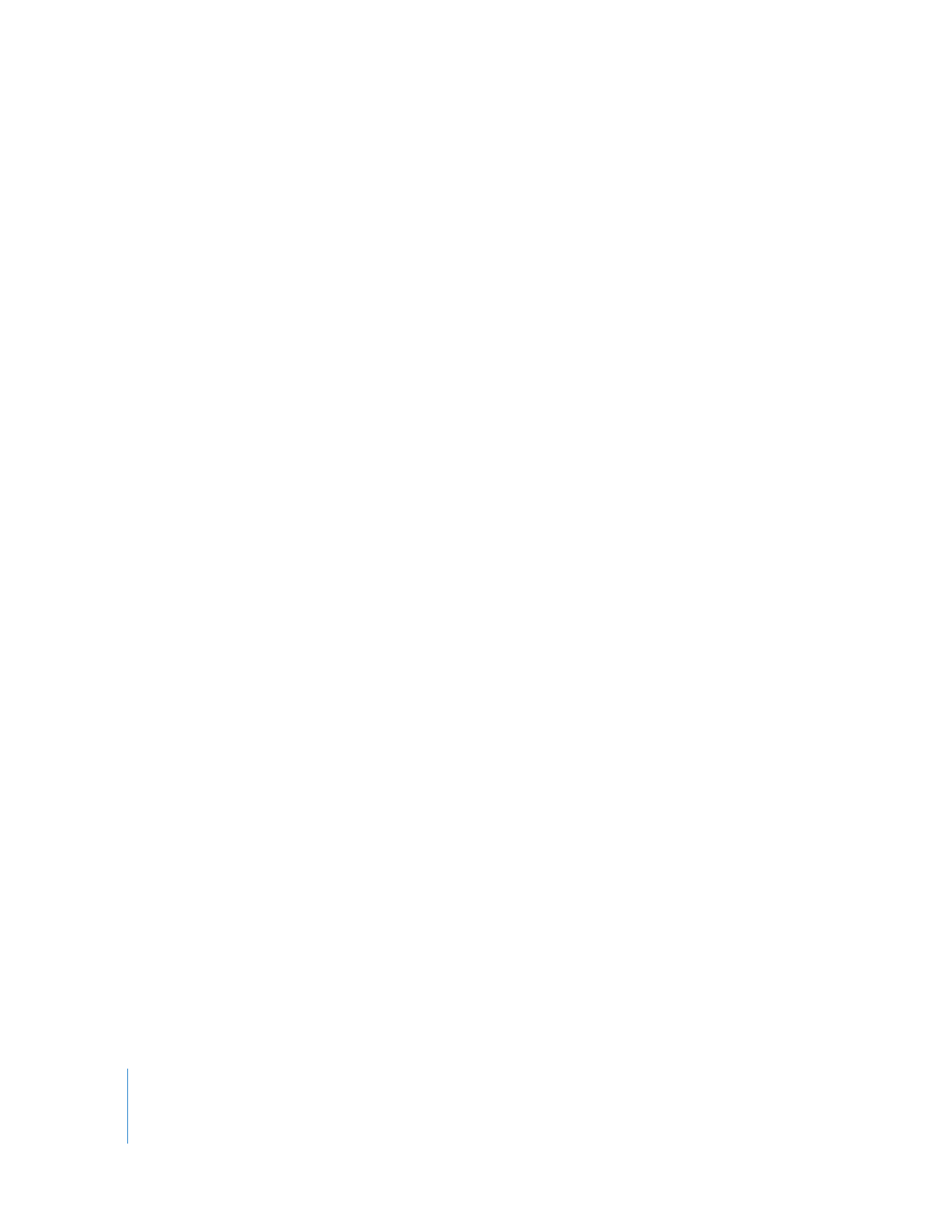
シーケンス内でジェネレータを使用するさまざまな方法
コンポジットやそのほかのエフェクトを作成する場合、いくつかの「
Final
Cut
Pro
」のジェネ
レータを使用すると便利なことがあります。メニューから項目を選択するだけで、特定のタイプ
のクリップをすばやく追加することが可能です。ジェネレータを選択すると、たとえば以下のこ
とができます:
Â
デザイン要素として、またはトラックマットエフェクトの作成時にレイヤーとして使用する図
形を含んだクリップを追加する
Â
合成用の、カラーのグラデーションがかかった背景レイヤークリップを作成する
Â
プレースホルダ、または黒みと呼ばれる 2 つのクリップ間の黒いギャップを追加する
Â
複製や放送用のリファレンスや、エフェクトとして使用するための、標準
SMPTE
カラーバーと
トーンを追加する
Â
図形レイヤーを作成し、トラックマットエフェクトの作成に使用する
「黒み」
、
「マット」
、
「パーティクルノイズ」など、一部のジェネレータでは、シーケンスのフレー
ムサイズ一杯にエフェクトが生成されます。
「テキスト」フィルタなどのそのほかのジェネレータ
は、アルファチャンネル付きで作成されます。アルファチャンネルが含まれていると、テキスト
をイメージ、つまり黒に対してすばやくスーパーインポーズできます。
(テキストジェネレータに
ついては、
471
ページの第
23
章「
タイトルを作成する
」を参照してください。
)
ジェネレータには、フィルタおよびモーション設定を適用することができます。たとえば、
「カ
ラーマット」フィルタをガベージマットフィルタまたは「マスク(図形)
」フィルタと併用し、透
明な背景に対する図形で構成されるクリップを迅速に作成できます。透明な背景は、アルファ
チャンネルが「カラーマット」フィルタに追加されているため、存在します。マットフィルタと
マスクフィルタの詳細については、
421
ページの第
20
章「
キーイング、マット、およびマスク
」
を参照してください。
いくつかのジェネレータでは、パラメータにキーフレームを設定して、時間によって表示を変化
させることができます。キーフレームをモーション設定およびフィルタに追加した場合と同様
に、ジェネレータに追加します。「
Final
Cut
Pro
」でキーフレームエフェクトを作成する方法の
詳細については、
287
ページの「
キーフレームを使ってモーションエフェクトをアニメーション
化する
」を参照してください。
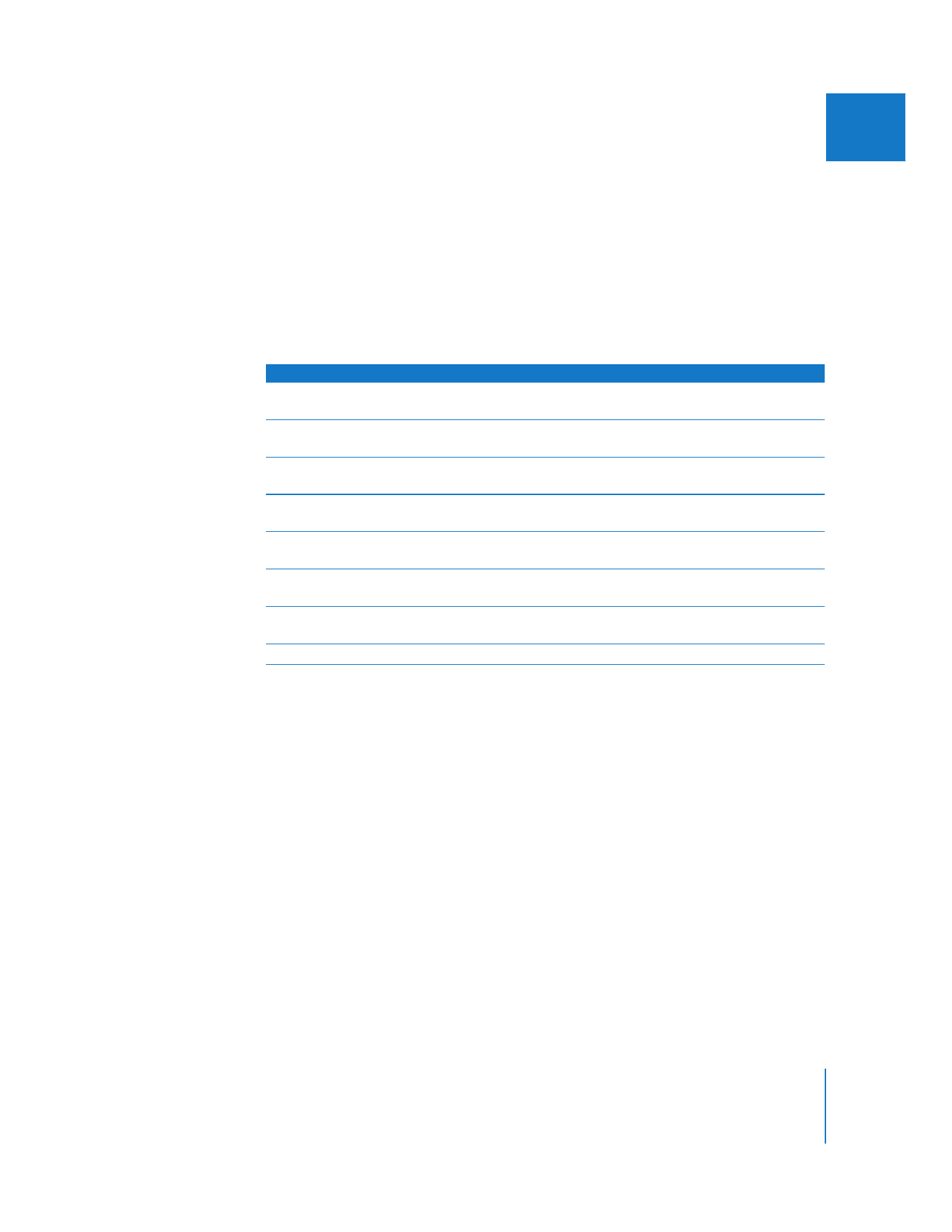
第
21
章
ジェネレータクリップを使う
449
IIIIIIII
「
Final
Cut
Pro